四、KMDF开发之traceview跟踪打印信息
发布时间:2023年12月30日
目录
文章是讲述windbg进行调试KMDF驱动,windbg虽然可用进行断点调试,但是它也有不方便之处,比如需要双机联调,另外还需要对KMDF运行流程比较熟悉,不然断点打在哪里都是比较头疼的事情,而使用traceview就没有这些烦恼,traceview只需要在源码里面添加需要打印的信息,在就可用在本机进行调试。
一、在源码里添加欲打印信息
traceview需要使用到KMDF的 trace机制,至于这个机制,我们后面在说。现在我们就照项目模板提供的做就行,HelloWord项目创建详见前面的文章《二、KMDF开发之HelloWord-CSDN博客》
1.1添加追踪信息
在driver.c文件里面,我们自己添加一条追踪信息
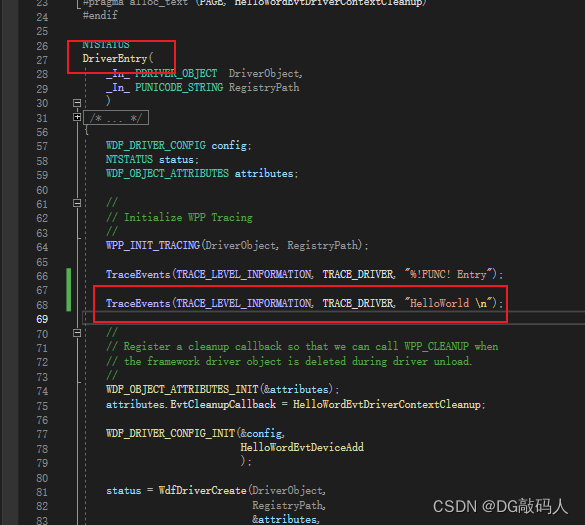
然后编译生成
二 、在本机安装KMDF驱动
2.1?devcon复制
把devcon.exe 复制到工程的x64\Debug\HelloWord下(和HelloWord.inf同目录)
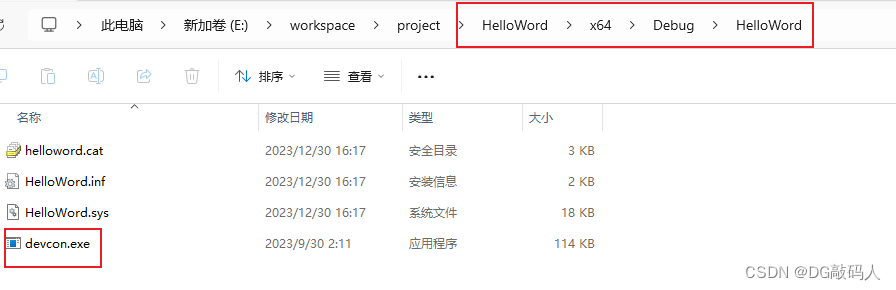
devcon.exe是在WDK目录下(WDK安装详见《一、KMDF开发之环境搭建-CSDN博客》)

2.2 驱动安装
以管理员方式运行CMD,并跳转到工程的x64\Debug\HelloWord下,运行devcon install HelloWord.inf Root\HelloWord命令进行驱动安装
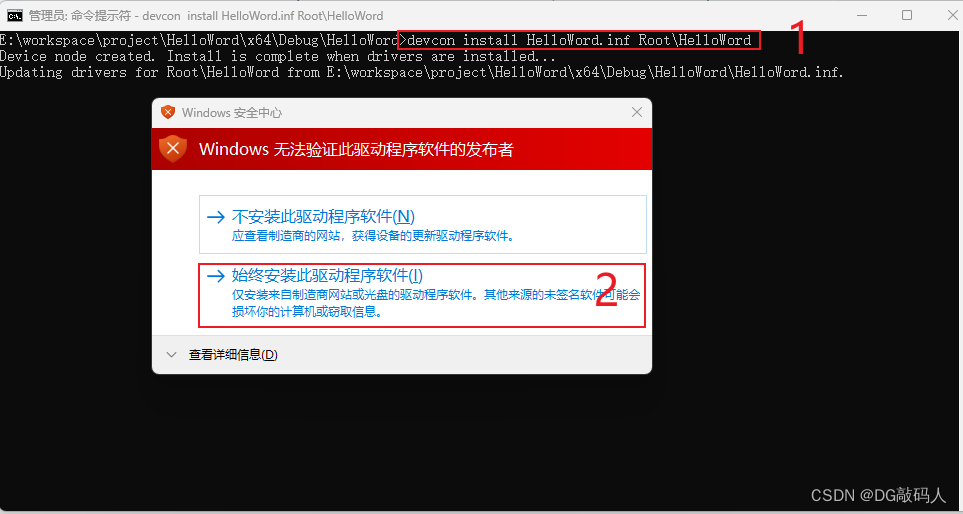
安装完成后提示信息
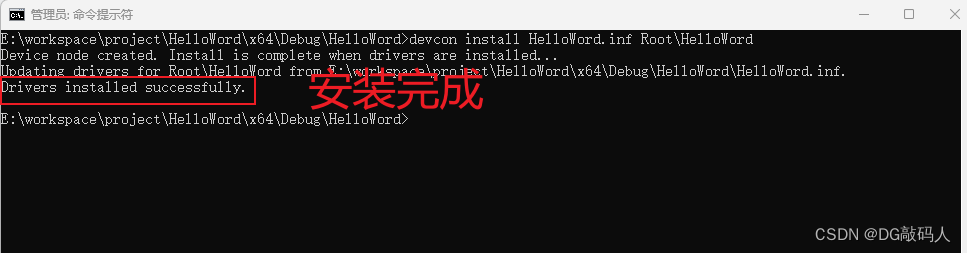
同时,设备管理器里面也看到刚安装的驱动
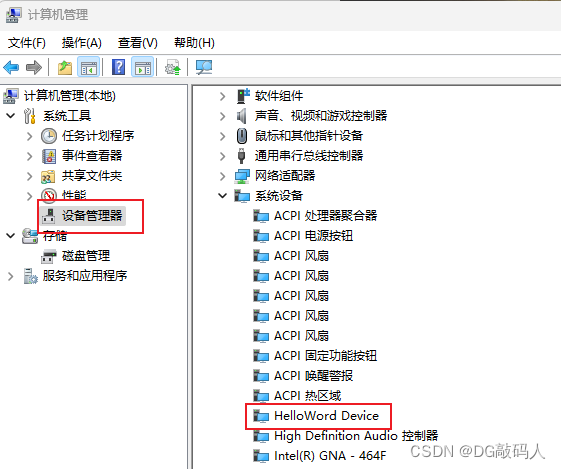
三?traceview进行跟踪打印
3.1运行traceview
WDK路径下运行traceview
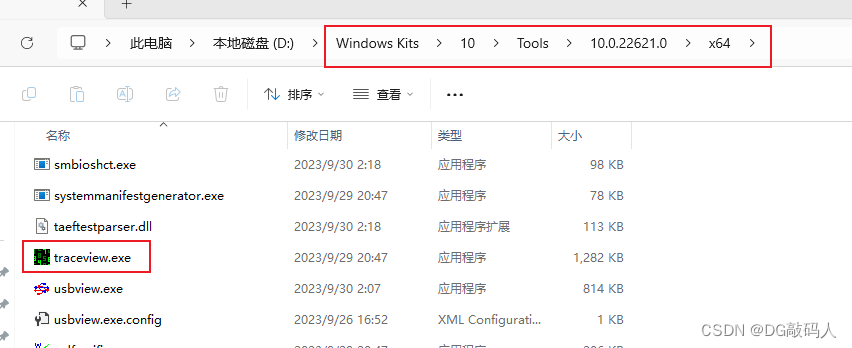
3.2 创建会话
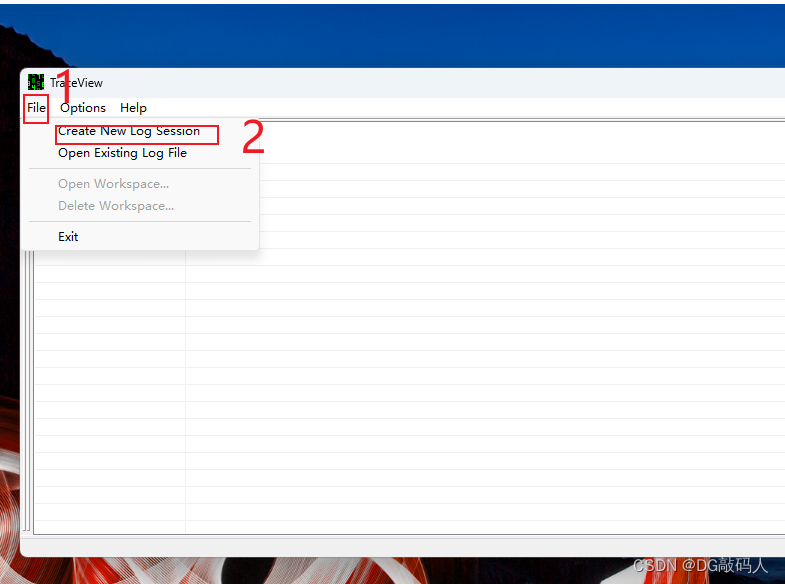
3.3添加PDB文件
添加项目工程下生成的PDB文件
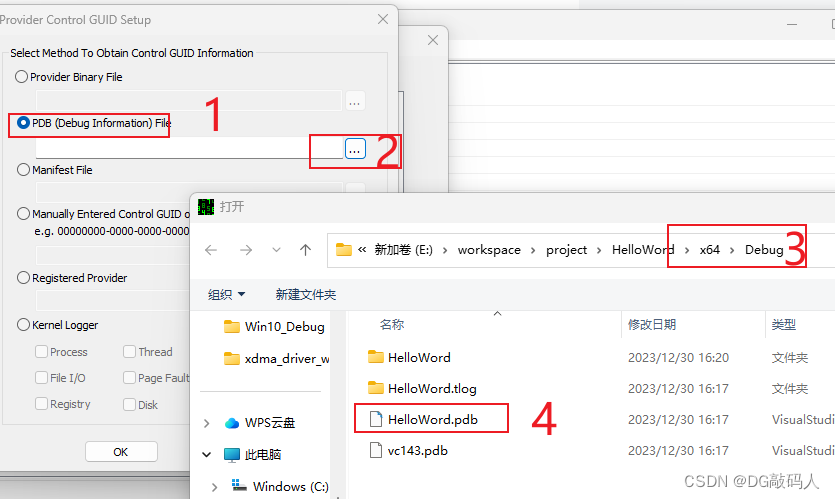
点击OK后,点击下一页

点击完成(其他项可用先不用配置)
然后显示running 状态
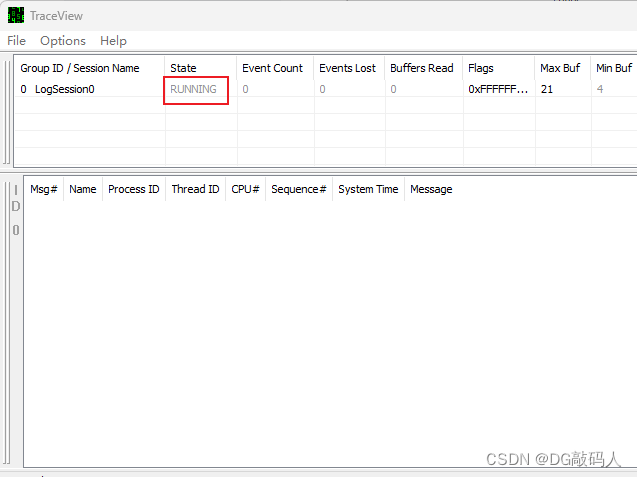
3.4打印信息
设备管理器,右键->禁用设备
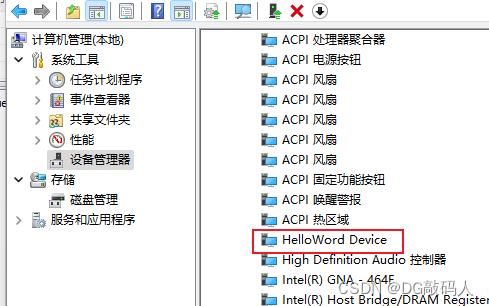
traceview上有输出,如下;
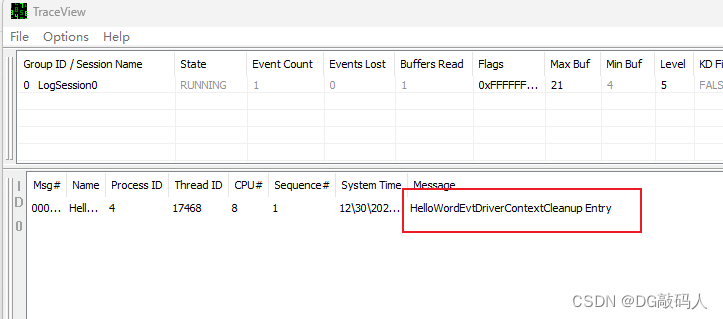
设备管理器,再右键->启用设备,traceview上有输出,如下,并且看到我们刚才源码里加的helloworld;
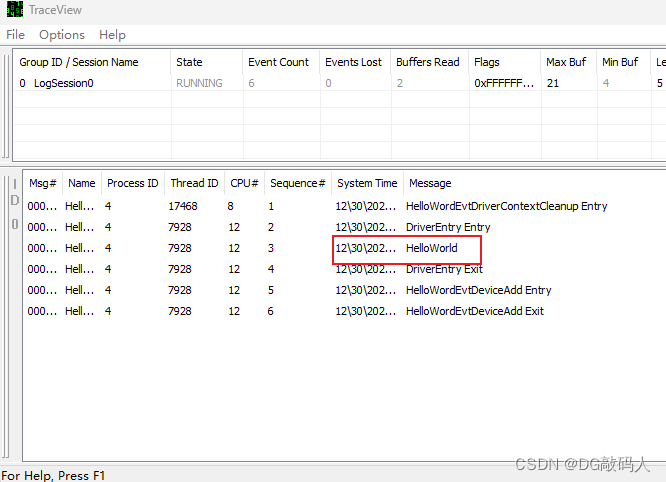
至此,traceview使用方式讲述完成
文章来源:https://blog.csdn.net/qq_22222449/article/details/135306475
本文来自互联网用户投稿,该文观点仅代表作者本人,不代表本站立场。本站仅提供信息存储空间服务,不拥有所有权,不承担相关法律责任。 如若内容造成侵权/违法违规/事实不符,请联系我的编程经验分享网邮箱:chenni525@qq.com进行投诉反馈,一经查实,立即删除!
本文来自互联网用户投稿,该文观点仅代表作者本人,不代表本站立场。本站仅提供信息存储空间服务,不拥有所有权,不承担相关法律责任。 如若内容造成侵权/违法违规/事实不符,请联系我的编程经验分享网邮箱:chenni525@qq.com进行投诉反馈,一经查实,立即删除!
最新文章
- Python教程
- 深入理解 MySQL 中的 HAVING 关键字和聚合函数
- Qt之QChar编码(1)
- MyBatis入门基础篇
- 用Python脚本实现FFmpeg批量转换
- pin to pin替代TI DRV8872的GLOBALCHIP直流电机驱动芯片GC8872,低成本、宽电压,内置电荷泵,短地短电源保护,限流
- 【Petalinux】安装 交叉编译器
- java idea 中的 Scratches and Consoles
- vue+element实现动态表格:根据后台返回的属性名和字段动态生成可变表格
- 马蹄集oj赛(双周赛第十九次)
- 网络安全行业证书【含金量排名】
- 基于C++的类Unix文件系统
- STM32+HAL库驱动ADXL345传感器(SPI协议)
- 【C++】多态
- 37. 解数独